重要: Power View 将于 2021 年 10 月 12 日从 Microsoft 365 专属 Excel 和 Excel 2021 中删除。 作为替代方法,你可以使用 Power BI Desktop 提供的交互式视觉体验,可以免费下载。 你还可以轻松地将 Excel 导入到 Power BI Desktop。
地图 Power View 在地理位置上下文中显示数据。 地图, Power View 使用必应图块,以便可以像使用任何其他地图一样缩放必应平移。 若要使地图 Power View ,必须必应 Web 连接将数据发送到地图,以便进行地理编码,因此它要求你启用内容。 添加位置和字段将点放在地图上。 值越大,圆点越大。 添加多值系列时,会在地图上获取饼图,饼图的大小显示总计的大小。

创建地图
-
将国家/地区、州/省或城市等地理字段拖动到 Power View 或视图以创建表。
提示: 地理字段可能标有一个小地球图标。 这会将它标识为地理字段。
-
将数字字段(如"销售额")拖动到表中。
-
在"设计"选项卡上,单击"映射"。
-
单击"启用内容"将数据发送到必应,以便通过安全的 Web 连接进行地理编码。
Power View 为每个值(例如每个城市)创建一个点的地图。 点的大小表示值。
-
若要将点转换为饼图,请将类别字段添加到地图的" 颜色 "框中。
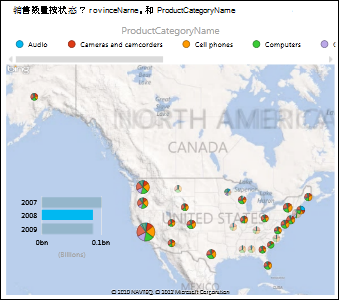
地图交叉筛选图表和其他可视化 Power View ,反之亦然。 例如,单击地图上的某个数据点时,其他图表会按该数据点进行筛选。 同样,当在条形图中单击条形图时,地图将筛选出与该条形图相关的数据。
注意:
-
在地图中,不能像放大地图中的 Power View 地图一样放大必应。
-
与 Power View 集成必应服务目前在某些区域设置中不可用。 在不支持区域设置中, Power View 绘图在通用地图上映射数据点。
使地图数据明确Power View
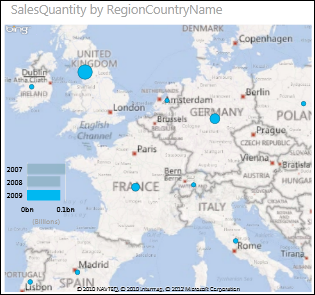
映射数据可能不明确。 例如,有一个法国巴黎,但也有一个德克萨斯州的巴黎。 地理数据可能存储在单独的列中(城市名称的列、省/市/县名称的列等),必应可能无法判断哪个是巴黎。 通过使地理值唯一来解决此问题。
修复此问题的位置在数据模型中,而不是在 Power View 。 如果数据模型位于 Excel 文件 (XLSX) 中,然后在 Power Pivot 中创建一个计算列,用于连接两列中的值以创建一个唯一值。

-
在Excel中,单击"Power Pivot "选项卡,然后单击"管理数据模型"。
看不到" 打开Power Pivot 选项卡 ? 启动 Power Pivot in Microsoft Excel 2013。
-
单击包含地理数据的表的选项卡。
-
单击 表格 右侧列中的"添加列",在工作表上方的编辑栏中键入类似于下面的公式:
=[StateProvinceName] & ", " & [RegionCountryName]
-
按 Enter。
Power Pivot 列中填充每行中用逗号分隔的值:
StateProvinceName、RegionCountryName
-
右键单击列以重命名它。
-
返回到工作表中的 Power View 工作表Excel。 刷新数据,并使用地图中的新列。
这不会更改基础数据。 新的计算列位于数据模型中,而不是在源数据中。
提示: 此公式使用 DAX (数据分析) 表达式。 通过此快速入门:在30 分钟内了解 DAX 基础知识,详细了解 DAX。
注意: 视频版权:
-
Olympics Dataset © Guardian News & Media Ltd.
-
国旗图像由 CIA Factbook (cia.gov) 提供
-
由市场上的 UNData (data.un.org ) 提供Microsoft Azure数据。
-
奥运会象形图由 Thadius856 and Parutakupiu 提供,根据 Wikimedia Commons (creativecommons.org/licenses/by-sa/3.0/) 上的许可分发







